Fehlermeldung bei Synology Migration "#1819 Your password does not satisfy the current policy requirements"
Disclaimer: Anleitungen zur Drittanbietersoftware oder Drittanbieterhardware gelten nur als grobe Hilfestellung bzw. Richtlinie, erfolgen auf eigenes Risiko / auf eigene Gefahr und ersetzen nicht eine professionelle Hilfestellung durch den jeweiligen Hersteller selbst. Wenden Sie sich bei Fragen oder Details immer direkt an den jeweiligen Hersteller.
Wenn Sie beim Hinzufügen des Benutzerkontos mit phpMyAdmin die folgende Fehlermeldung erhalten:
"Your password does not satisfy the current policy requirements",

dann müssen Sie die my.cnf-Datei aus Ihrer MariaDB10-Installation bearbeiten und die folgenden Zeilen hinzufügen:
[mysqld]
strict_password_validation = OFF
synology_password_check = OFF
Nach dem Bearbeiten und Speichern der Datei müssen Sie den Dienst neu starten, damit die Änderungen übernommen werden.
Schritt für Schritt Anleitung
1. Melden Sie sich an Ihrem Synology NAS an, öffnen danach "Systemsteuerung" -> "Terminal & SNMP" und aktivieren Sie "SSH-Dienst aktivieren"
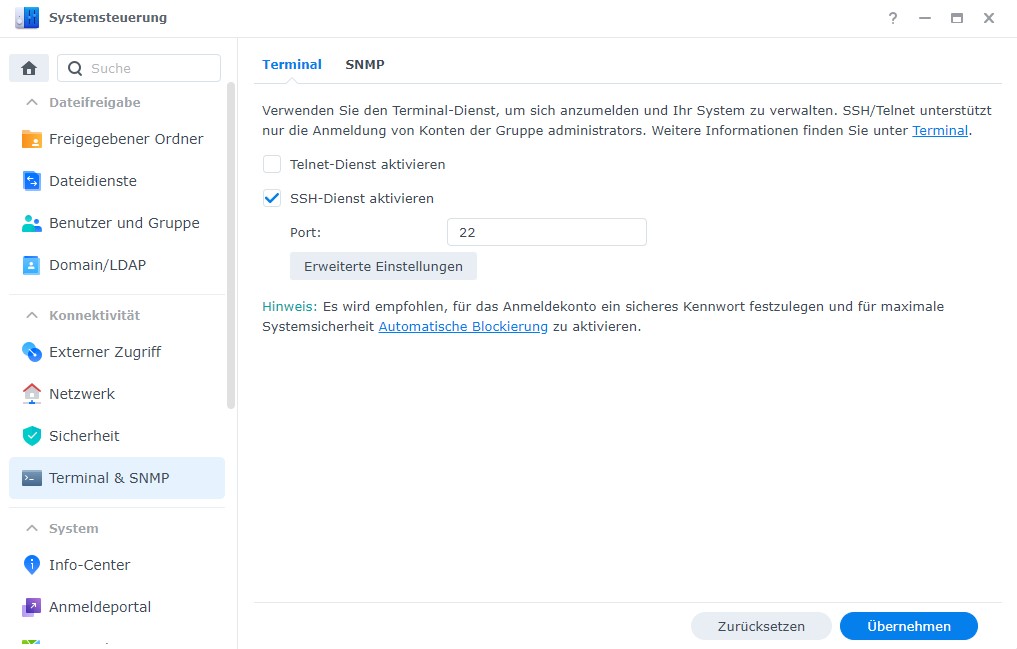
2. Öffnen Sie die Windows Eingabeaufforderung, indem Sie Windows+R drücken.
Geben danach „cmd“ ein und klicken dann auf "OK". (Sie können auch ein Tool wie PuTTY verwenden)
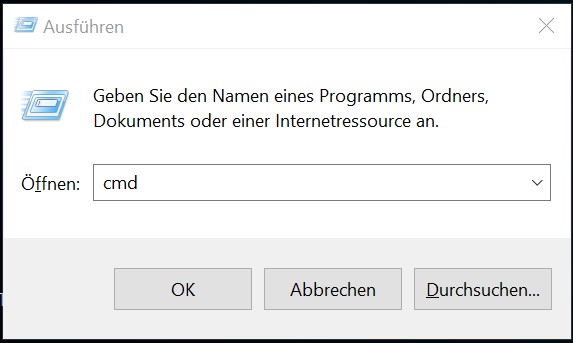
3. Geben Sie die folgende Zeile ein, um mit SSH auf Ihr NAS zuzugreifen (Hinweis: Dies sind die Benutzer- und Passwort-Anmeldeinformationen von Ihrem NAS)
ssh Ihr-Benutzername@Ihre-IP
Bsp.: ssh paperoffice@192.168.1.224
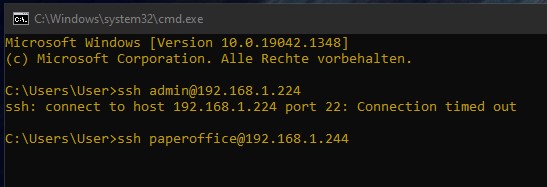
Bestätigen Sie die Verbindung mit "Yes", geben Sie anschließend Ihr Passwort ein und drücken die Eingabetaste.
4. Holen Sie sich Admin-Rechte
Sobald Sie sich im aktiven Terminal befinden, geben Sie diesen Befehl ein: "sudo -i" und drücken Sie die Eingabetaste. Sie werden erneut nach dem Passwort gefragt.
5. My.cnf-Datei bearbeiten
Um zum Ordner my.cnf zu gelangen und die Datei zu bearbeiten, geben Sie folgenden Befehle nacheinander ein:
CD /cd var/packages/MariaDB10/etc
vim my.cnf
Folgende Abbildung sollte sichtbar sein:
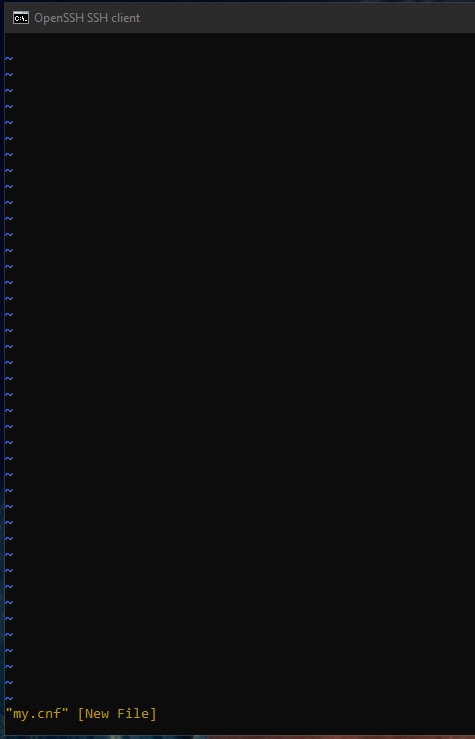
Drücken Sie nun den Buchstaben "i", um in den Einfügemodus zu gelangen.
Füge diese Zeilen hinzu
[mysqld]
strict_password_validation = OFF
synology_password_check = OFF
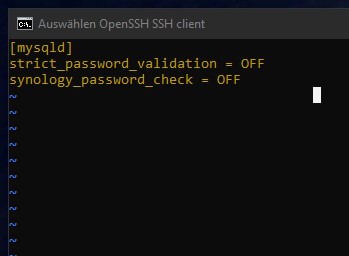
Drücken Sie nun die ESC-Taste, um den Einfügemodus zu verlassen.
Schreiben Sie nun die Datei, indem Sie ":w" eingeben und beenden Sie, indem Sie ":x" eingeben
Sie können das Terminal jetzt schließen.
6. Kehren Sie zur NAS-Schnittstelle zurück, stoppen und starten Sie den MariaDB-Dienst neu
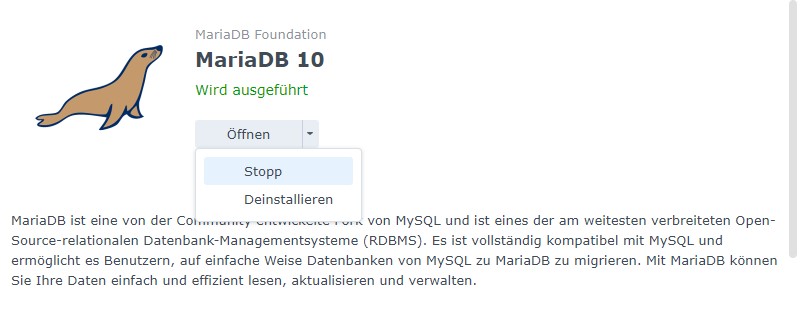
Bestätigen Sie mit ja
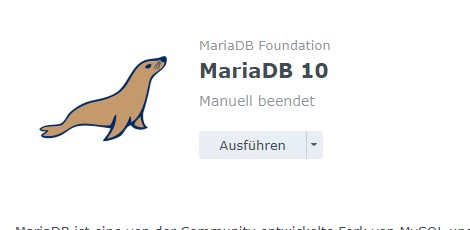
7. Sobald der MariaDB-Dienst neu gestartet wurde, können Sie den Datenbankbenutzer mit phpMyAdmin hinzufügen





